中心の位置を固定して円を作成する手順を紹介します。
楕円形ツールを選択し、キャンバスにマウスポインタを移動します。
マウスのドラッグにより、円を描画できます。このとき、ドラッグを開始した位置は、右下にドラッグした場合は円の左上になります。
[Shift]キーを押しながらドラッグすると(楕円ではない)正円を描画できます。
ドラッグを終了した位置で円の描画が確定します。
作画の状況によっては、円の左上ではなく、円の中心を指定して描画したい場合があります。
円の中心を指定して円を描画する場合は、楕円形ツールを選択し、キャンバスにマウスポインタを移動し[Alt]キーを押します。
[Alt]キーを押すとマウスポインタの形状が変化します。(下図参照)
[Alt]キーを押しながらドラッグすると、ドラッグ開始した位置を円の中心として円形が描画できます。
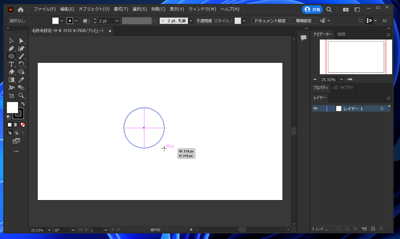
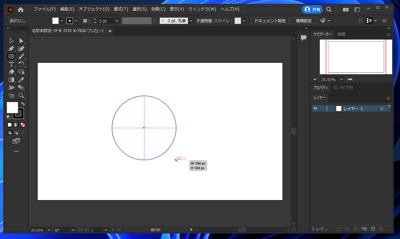
ドラッグを終了した位置で円の描画が確定します。
円の中心を指定して円形の描画ができました。

